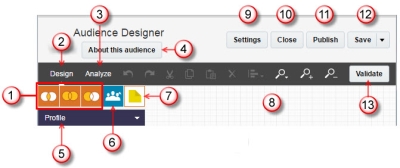Créer des audiences
Important : Depuis la version 19C, le concepteur d'audiences est activé automatiquement pour tous les nouveaux comptes. Si votre compte a été créé avant la version 19C sans concepteur d'audiences et que vous souhaitez activer ce dernier, connectez-vous au portail My Oracle Support et créez une demande de service. Lorsque le concepteur d'audiences est activé pour un compte, les filtres classiques existants peuvent toujours être appliqués, modifiés et sauvegardés dans un autre filtre classique, mais aucun nouveau filtre classique ne peut être créé dans le concepteur de filtres.
Avant de commencer :
Avant de créer une audience, vous devez créer des filtres simples pour la liste. Notez que vous ne pouvez pas utiliser les filtres Liste de canaux de Push Web dans le concepteur d'audiences.
Pour créer une audience:
- Effectuez l'une des opérations suivantes :
- Dans la barre de navigation latérale de n'importe quelle page, cliquez sur
 Actions et sélectionnez Créer une audience. (Cette option n'est pas disponible ? Voir .)
Actions et sélectionnez Créer une audience. (Cette option n'est pas disponible ? Voir .) - Sur la page Audiences, cliquez sur Créer une audience.
La boîte de dialogue Créer une audience s'ouvre.
- Dans la barre de navigation latérale de n'importe quelle page, cliquez sur
- Dans le champ Titre, entrez un nom unique pour l'audience.
- Sélectionnez un dossier dans la liste déroulante Dossier.
- Sélectionnez une liste dans la liste déroulante Liste.
- En option, entrez une description dans le champ Description.
La description s'affiche dans la section A propos du concepteur d'audiences.
- Cliquez sur Créer.
Le concepteur d'audiences s'ouvre.
A propos du concepteur d'audiences
Le concepteur d'audiences permet de concevoir, de tester et de publier une audience.
 Opérateurs
Opérateurs
Permet de sélectionner les opérateurs pour combiner les filtres.
 Onglet Conception
Onglet Conception
Cet onglet permet de concevoir l'audience.
 Onglet Analyser
Onglet Analyser
Cet onglet permet d'exécuter l'audience et d'afficher les résultats.
 A propos de cette audience
A propos de cette audience
Permet d'afficher et de modifier la description de l'audience.
 Filtres
Filtres
Permet de sélectionner les filtres pour l'audience.
 Audience finale
Audience finale
Permet de créer l'audience finale. Il s'agit de la dernière phase de la définition de l'audience.
 Note
Note
Permet d'ajouter des commentaires.
 Canevas
Canevas
Permet de concevoir l'audience en faisant glisser les filtres, opérateurs et l'audience finale sur le canevas.
 Paramètres
Paramètres
Permet de sélectionner les paramètres d'audience, par exemple, le moment où la publication de l'audience est automatiquement annulée.
 Fermer
Fermer
Permet de fermer le concepteur d'audiences et de retourner sur la page Audiences.
 Publier
Publier
Permet de publier l'audience.
 Sauvegarder
Sauvegarder
Permet de sauvegarder vos modifications ou une copie de l'audience sous un nom différent.
 Valider
Valider
Permet de vérifier l'audience pour s'assurer qu'elle est construite correctement.
Remarque : L'audience est automatiquement validée lorsque vous tentez de la publier, mais vous pouvez utiliser ce bouton pour la valider au cours de sa conception.
A propos des filtres sur le canevas
Les filtres sont identifiés sur le canevas comme suit :
 Filtres de comportement (courriel, formulaire, SMS, Web et afficher)
Filtres de comportement (courriel, formulaire, SMS, Web et afficher)
Le nom du filtre s'affiche sous le filtre et sa description à l'intérieur du filtre.
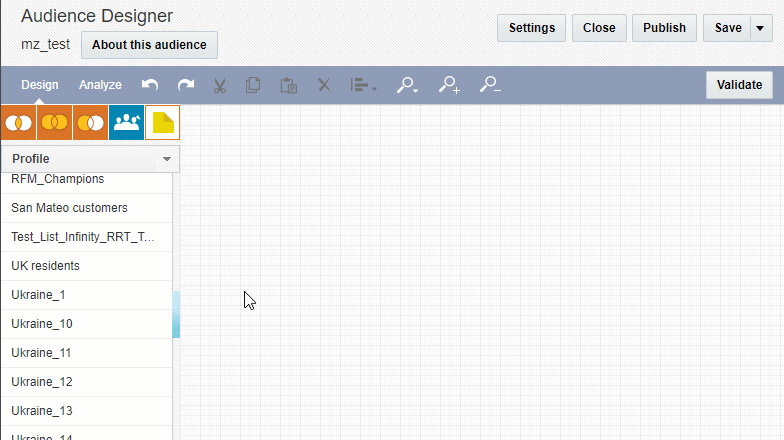
A propos des opérateurs
Vous pouvez associer des filtres à l'aide des opérateurs ET, OU ou MOINS.
Le nombre total maximal par défaut de filtres dans une audience est 10. Aussi, le nombre de filtres combinés à l'aide des différents opérateurs OU, ET ou MOINS ne peut pas dépasser 10, mais il est possible de combiner plus de 10 filtres avec un seul opérateur ET ou OU (l'opérateur MOINS ne peut être utilisé qu'avec deux filtres).
 ET
ET
L'opérateur ET permet de rechercher uniquement les éléments communs dans les jeux de résultats de tous les filtres.
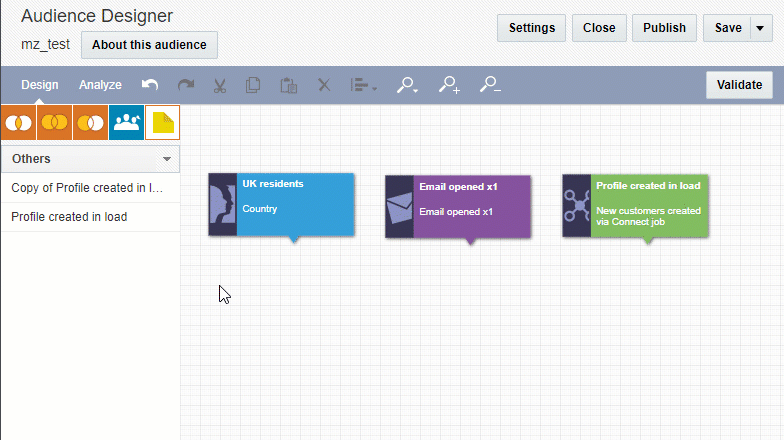
 OU
OU
L'opérateur OU permet de rechercher les éléments dans les jeux de résultats de tous les filtres.
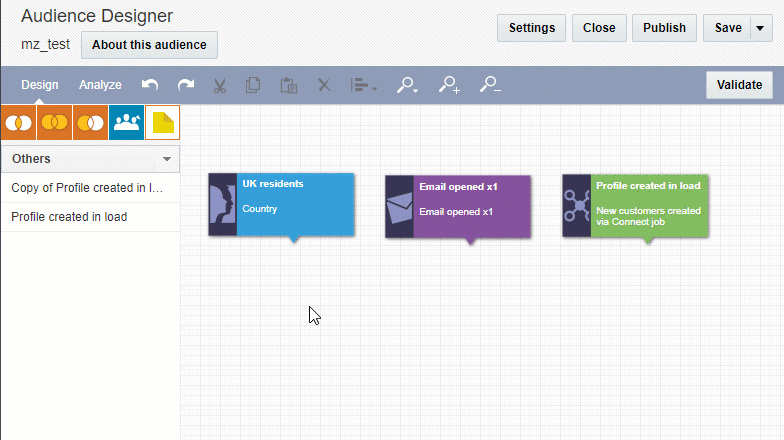
 MOINS
MOINS
L'opérateur MOINS permet d'extraire les membres résultant de la soustraction du jeu de résultats d'un filtre du jeu de résultat d'un autre filtre.
Pour cet opérateur, vous ne pouvez sélectionner que deux filtres (chemins). Vous devez également spécifier le mode d'exécution de la soustraction, chemin A-B, ou chemin B-A.
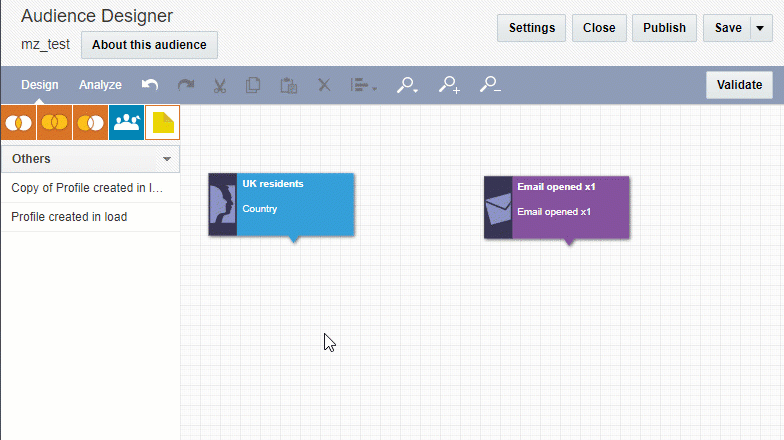
A propos de l'audience finale
L'audience finale termine le processus et fournit le jeu de résultats final pour l'audience. Il s'agit de la dernière phase de la définition de l'audience. Vous pouvez n'avoir qu'une seule audience finale dans une définition.
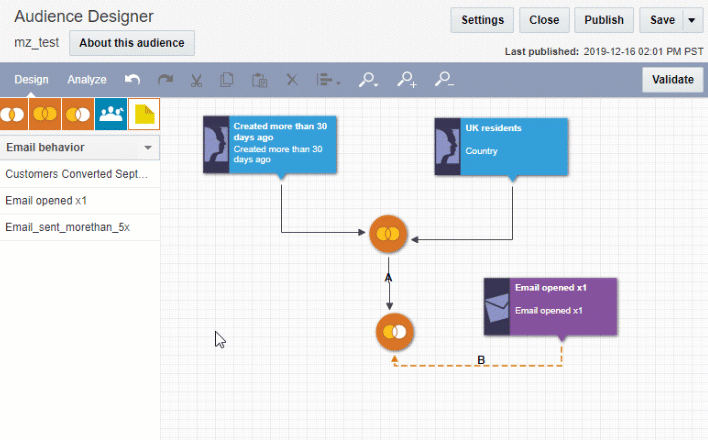
Concevoir une audience
Pour concevoir une audience:
- Sélectionnez le type de filtre et le filtre dans la liste des filtres.
Vous pouvez utiliser jusqu'à 10 filtres par défaut dans une définition d'audience.
A savoir : Pour prévisualiser une définition de filtre, cliquez deux fois sur le filtre sur le canevas.
- Associez les filtres à l'aide des opérateurs ET, OU ou MOINS.
- Pour l'opérateur MOINS, spécifiez le mode de soustraction à appliquer :
- Cliquez deux fois sur l'opérateur sur le canevas et sélectionnez une option.
- Cliquez sur Terminé.
- Ajoutez la phase Audience finale.
- Spécifiez le moment où la publication de l'audience doit être annulée, ainsi que les adresses électroniques qui recevront les notifications concernant l'audience :
- Cliquez sur Paramètres et développez Options.
- Sélectionnez une option d'annulation automatique de la publication dans la liste Options du cycle de vie.
- Entrez les adresses électroniques dans le champ Entrer les adresses électroniques qui recevront les notifications concernant cette audience.
Séparez les adresses par une virgule ou un point-virgule.
- Cliquez sur OK.
- Cliquez sur Valider pour vous assurer que l'audience est construite correctement.
Les erreurs éventuelles s'affichent dans la section Valider. Pour continuer, corrigez les erreurs et validez à nouveau l'audience.
Pour sélectionner le contrôle d'accès:
Pour plus d'informations sur le contrôle d'accès, voir Accès organisationnel et ciblage par organisations - Généralités.
- Cliquez sur Paramètres.
La boîte de dialogue Paramètres apparaît.
- Sélectionner les unités organisationnelles.
Etape suivante :